Wie man eine Facebook-Story erstellt

Facebook-Geschichten machen viel Spaß. Hier erfahren Sie, wie Sie eine Story auf Ihrem Android-Gerät und Computer erstellen können.
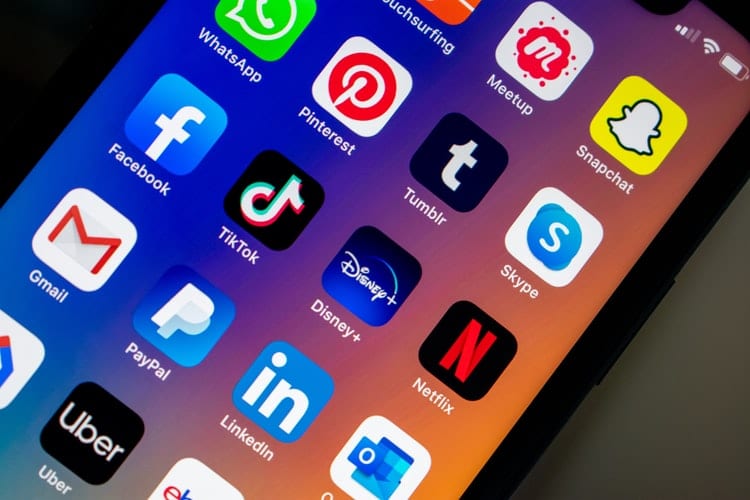
Am 12. November 2019 startete ein weiterer Streaming-Dienst. Disney hat Disney+ als All-Access-Angebot für seine Live-Action- und Animationsfilme, TV-Shows und mehr gestartet. Sie können auch Filme und Shows von Pixar, Marvel, Star Wars und National Geographic ansehen. Die App ist super einfach zu installieren und noch einfacher zu bedienen. Sie können Filme oder Shows herunterladen, um sie offline anzuzeigen, und sie anschließend von Ihrem Gerät löschen. Das klingt nach einem großartigen Service für alle Altersgruppen.
Aber hier ist eine wichtige Frage, die bestimmt, ob Sie alles genießen können, was Disney+ zu bieten hat. Funktioniert es auf Ihrem Samsung Galaxy Tablet? Jawohl! Als Disney den Streaming-Dienst auf den Markt brachte, war er für fast alle Geräte verfügbar. Samsung, Xbox One, Apple TV, PS4 und Roku gehören zu der Liste der Geräte, die Disney+ sofort unterstützen.
Es gab jedoch Berichte, dass die Disney+ App nicht mit Tablets funktioniert, auf denen das One UI 2.0 Beta-System läuft. Überprüfen Sie, auf welchem System Ihr Gerät läuft, bevor Sie die App herunterladen. Unten finden Sie eine kurze Schritt-für-Schritt-Anleitung, wie Sie die App herunterladen und stundenlang Disney+-Inhalte genießen können.
Melden Sie sich für ein Disney+-Konto an. Dies ist ganz einfach auf Ihrem Computer möglich.
Schalten Sie Ihr Samsung Galaxy-Tablet ein.
Stellen Sie sicher, dass Ihr Tablet mit dem WLAN oder einer mobilen Netzwerkverbindung verbunden ist.
Wenn der Startbildschirm angezeigt wird, gehen Sie zum Play Store .
Wenn der Play Store geöffnet wird, überprüfen Sie, ob Sie sich auf der Registerkarte Apps befinden .
Suchen Sie Disney Plus oder suchen Sie in der Suchleiste oben auf dem Bildschirm nach Disney Plus .
Klicken Sie auf Installieren .
Sobald die App heruntergeladen wurde, öffnen Sie die App.
Melden Sie sich mit Ihrem Benutzernamen und Passwort an, das Sie für Ihr Disney+-Konto erstellt haben.
Sehen Sie sich alle Optionen der App an und wählen Sie etwas zum Anschauen aus.
Tippen Sie auf die Sendung, die Sie anzeigen möchten.
Tippen Sie auf die Schaltfläche Play und genießen Sie.
Das Herunterladen der Disney+ App ist schnell und einfach. Jetzt können Sie alles genießen, was Disney+ zu bieten hat.
Disney+ wird in Europa am 31. März 2020 erhältlich sein.
Die App selbst kostet nichts. Der Streaming-Dienst kostet jedoch 6,99 USD/Monat oder 69,99 USD/Jahr. Es ist auch ein Bundle erhältlich. Sie können Disney+, Hulu und ESPN+ für 12,99 USD/Monat erhalten. Dazu gehört auch eine kostenlose 7-Tage-Testversion.
Eine weitere großartige Funktion von Disney+ ist die Möglichkeit, Episoden oder Filme auf Ihr Tablet herunterzuladen, um sie später zu genießen. Sie können die Episoden oder Filme im WLAN herunterladen und später problemlos ansehen, wenn Sie keinen Internetzugang haben.
Um Elemente zur späteren Ansicht herunterzuladen, führen Sie die folgenden Schritte aus.
Stellen Sie sicher, dass die Disney+ App geöffnet ist.
Wählen Sie den Film oder die Episode aus, die Sie herunterladen möchten.
Neben der Play-Schaltfläche sehen Sie ein Download-Pfeilsymbol.
Tippen Sie auf das Symbol. Der Film oder die Episode wird heruntergeladen.
Der kreisförmige Fortschrittsbalken ist voll, wenn der Download des Elements abgeschlossen ist.
Stellen Sie sicher, dass der Download abgeschlossen ist, bevor Sie Ihr Gerät von der Internetverbindung trennen.
Das Herunterladen von Filmen oder Episoden zur Offline-Wiedergabe ist genauso einfach wie die Installation der Disney+ App. Es ist sehr vorteilhaft, Artikel zum späteren Betrachten herunterzuladen. Sie können sie mit auf die Straße nehmen, um Kinder zu unterhalten. Oder Sie haben sie einfach für später, wenn das Internet mit anderen Leuten beschäftigt ist, die es benutzen.
Facebook-Geschichten machen viel Spaß. Hier erfahren Sie, wie Sie eine Story auf Ihrem Android-Gerät und Computer erstellen können.
Erfahren Sie, wie Sie nervige automatisch abspielende Videos in Google Chrome und Mozilla Firefox mit diesem Tutorial deaktivieren.
Lösen Sie ein Problem, bei dem das Samsung Galaxy Tab S8 auf einem schwarzen Bildschirm feststeckt und sich nicht einschalten lässt.
Möchten Sie E-Mail-Konten auf Ihrem Fire-Tablet hinzufügen oder entfernen? Unser umfassender Leitfaden führt Sie Schritt für Schritt durch den Prozess und macht es schnell und einfach, Ihre E-Mail-Konten auf Ihrem Lieblingsgerät zu verwalten. Verpassen Sie nicht dieses unverzichtbare Tutorial!
Ein Tutorial, das zwei Lösungen zeigt, wie Sie dauerhaft verhindern können, dass Apps beim Start auf Ihrem Android-Gerät gestartet werden.
Dieses Tutorial zeigt Ihnen, wie Sie eine SMS von einem Android-Gerät mit der Google Nachrichten-App weiterleiten.
Haben Sie ein Amazon Fire und möchten Google Chrome darauf installieren? Erfahren Sie, wie Sie Google Chrome über eine APK-Datei auf Kindle-Geräten installieren können.
So aktivieren oder deaktivieren Sie die Rechtschreibprüfung in Android OS.
Erfahren Sie verschiedene Methoden, um Apps auf dem Amazon Fire Tablet herunterzuladen und zu installieren, indem Sie diesem mühelosen und schrittweisen Leitfaden folgen!
Als Samsung seine neue Reihe von Flaggschiff-Tablets vorstellte, gab es viel Aufregung. Das Galaxy Tab S9 und S9+ bieten nicht nur die erwarteten Upgrade







